Task1.选用样板文件并绘制和编辑图形
Step1.使用随书光盘上提供的样板文件。选择下拉菜单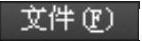
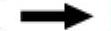
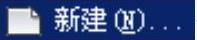 命令,在系统弹出的“选择样板”对话框中找到样板文件D:\AutoCAD2018.1\system_file\Part_temp_A0.dwg,然后单击
命令,在系统弹出的“选择样板”对话框中找到样板文件D:\AutoCAD2018.1\system_file\Part_temp_A0.dwg,然后单击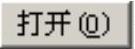 按钮。
按钮。
Step2.绘制矩形,如图17.5.2所示。
(1)切换图层。在“图层”工具栏中选择“轮廓线层”图层。
(2)选择下拉菜单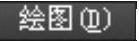

 命令,绘制长和宽分别为540和420的矩形。
命令,绘制长和宽分别为540和420的矩形。
(3)在状态栏中将 (显示/隐藏线宽)按钮显亮,打开线宽显示模式。
(显示/隐藏线宽)按钮显亮,打开线宽显示模式。
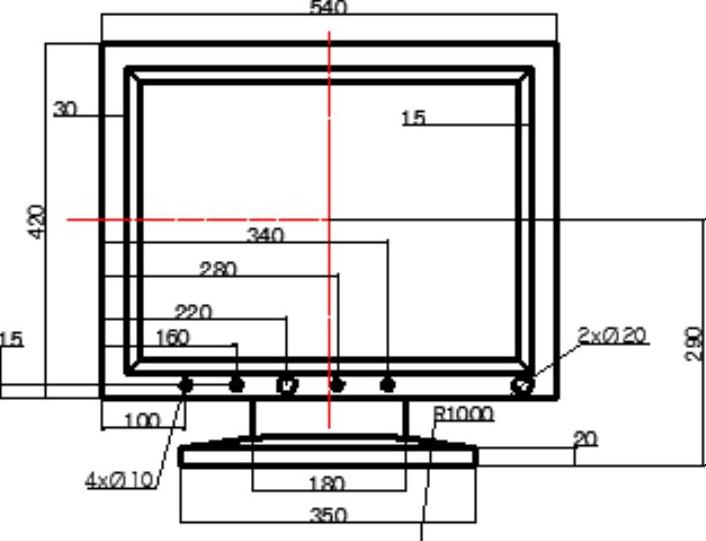
图17.5.1 显示器实例
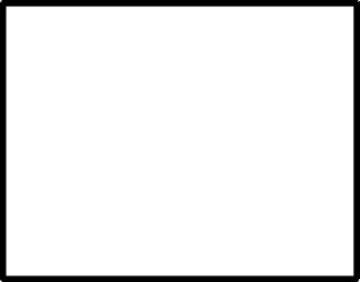
图17.5.2 绘制矩形
Step3.偏移矩形1。选择下拉菜单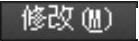

 命令,在命令行中输入偏移距离值30并按Enter键。选择Step2所绘制的矩形为偏移对象,在此矩形内部选取任意一点以确定偏移方向,按Enter键结束操作。完成后的图形如图17.5.3所示。
命令,在命令行中输入偏移距离值30并按Enter键。选择Step2所绘制的矩形为偏移对象,在此矩形内部选取任意一点以确定偏移方向,按Enter键结束操作。完成后的图形如图17.5.3所示。
Step4.偏移矩形2。具体操作可参照上步,选取Step3中绘制的矩形为偏移对象,偏移距离值为15,完成后的图形如图17.5.4所示。
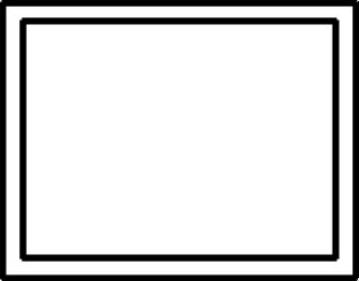
图17.5.3 偏移矩形1
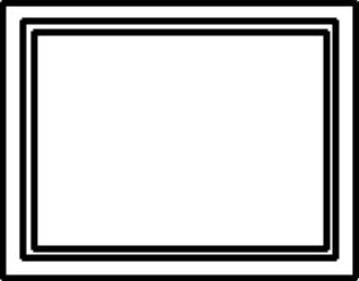
图17.5.4 偏移矩形2
Step5.绘制图17.5.5所示的直线1。选择下拉菜单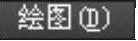

 命令,选取图17.5.5所示的点A为起点,选取图17.5.5所示的点B为终点,按Enter键结束。
命令,选取图17.5.5所示的点A为起点,选取图17.5.5所示的点B为终点,按Enter键结束。
Step6.绘制图17.5.6所示的其余直线。具体操作可参照Step5。
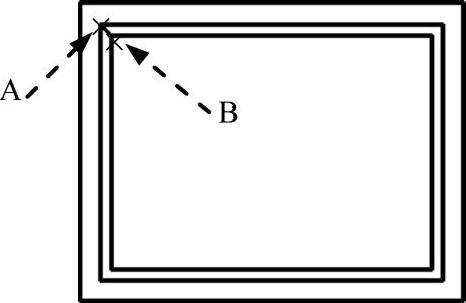
图17.5.5 绘制直线1
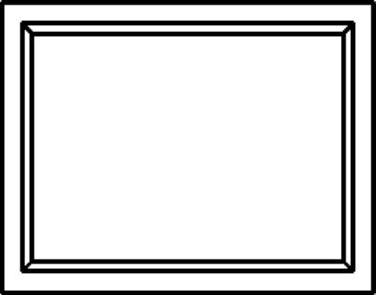
图17.5.6 绘制其余直线
Step7.绘制两条中心线。
(1)绘制图17.5.7所示的水平中心线。在“图层”工具栏中选择“中心线层”图层;选择下拉菜单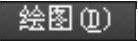
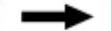
 命令,过矩形垂直边线的中点绘制图17.5.7所示的水平中心线。
命令,过矩形垂直边线的中点绘制图17.5.7所示的水平中心线。
(2)绘制图17.5.8所示的竖直中心线。详细操作可参照上一步。
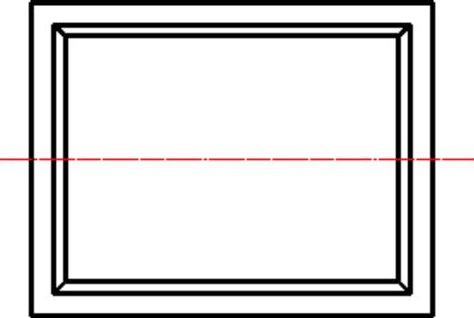
图17.5.7 绘制水平中心线
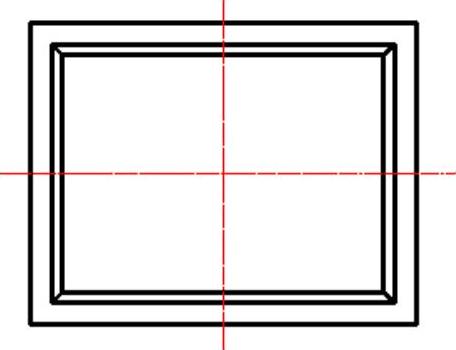
图17.5.8 绘制竖直中心线
Step8.绘制矩形。
(1)偏移中心线1。用
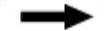
 命令,将Step7中的竖直中心线分别向左右各偏移值175,完成后的图形如图17.5.9所示。
命令,将Step7中的竖直中心线分别向左右各偏移值175,完成后的图形如图17.5.9所示。
(2)偏移中心线2。用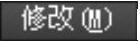

 命令,将水平中心线向下偏移,偏移距离值为290,完成后的图形如图17.5.10所示。
命令,将水平中心线向下偏移,偏移距离值为290,完成后的图形如图17.5.10所示。
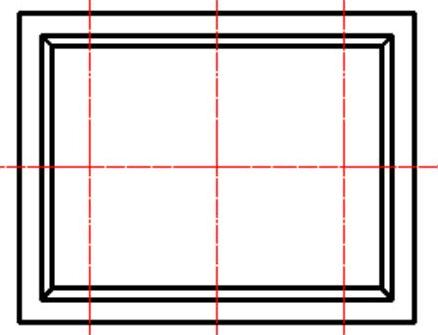
图17.5.9 偏移中心线1
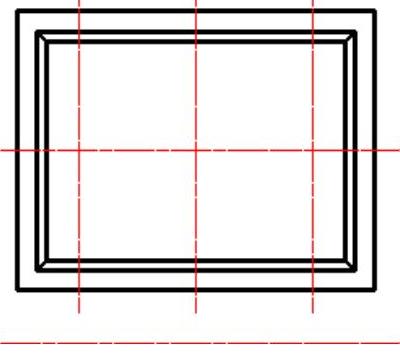
图17.5.10 偏移中心线2
(3)偏移中心线3。详细操作可参照上一步,选取上步创建的偏移中心线2为要偏移的对象,偏移方向向上,偏移距离值为20,完成后的图形如图17.5.11所示。
(4)编辑偏移中心线1。将偏移中心线1调整至图17.5.12所示的位置。
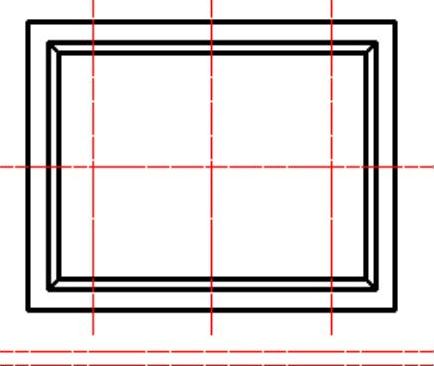
图17.5.11 偏移中心线3
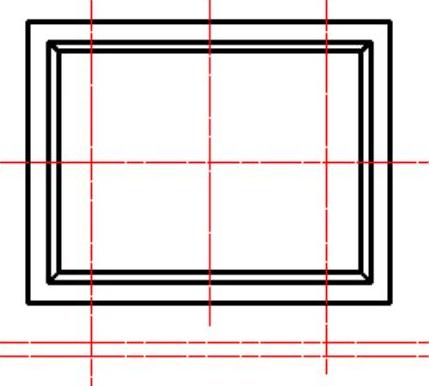
图17.5.12 编辑偏移中心线1
(5)修剪图形。选择下拉菜单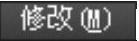

 命令,对图17.5.13a进行修剪,修剪后的结果如图17.5.13b所示。
命令,对图17.5.13a进行修剪,修剪后的结果如图17.5.13b所示。
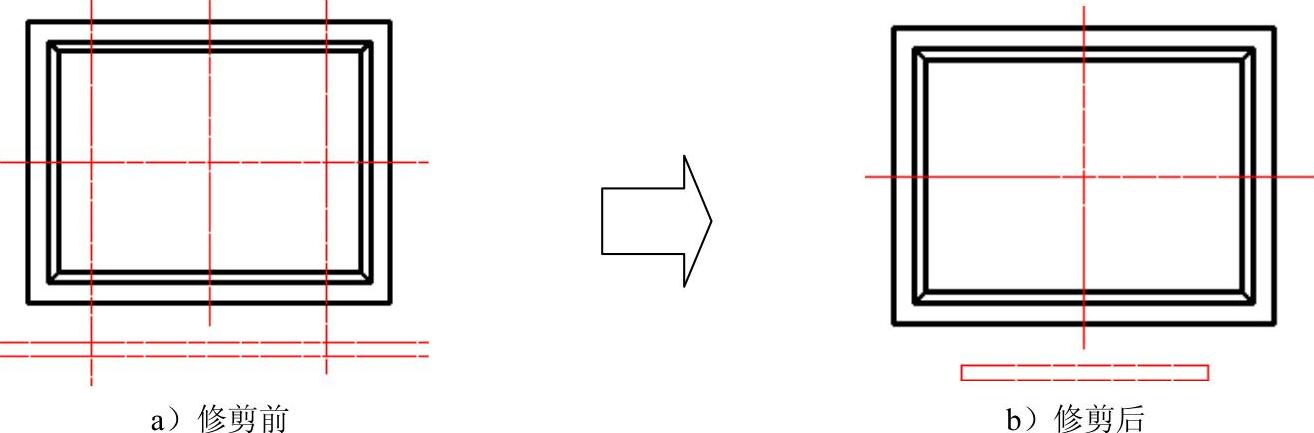
图17.5.13 进行修剪操作(一)
(6)转换图层。选中上步修剪特征得到的矩形,将其所在的图层切换到轮廓线层。
Step9.绘制圆弧。
(1)在“图层”工具栏中选择“轮廓线层”图层。
(2)选择下拉菜单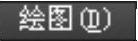
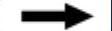
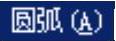
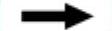
 命令,分别选取图17.5.14所示的起点A和端点B;在命令行中输入圆弧的半径值为1000并按Enter键,完成后的图形如图17.5.14所示。
命令,分别选取图17.5.14所示的起点A和端点B;在命令行中输入圆弧的半径值为1000并按Enter键,完成后的图形如图17.5.14所示。
Step10.绘制直线。
(1)创建图17.5.15所示的两条竖直直线。选择下拉菜单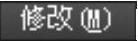
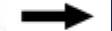
 命令,在命令行中输入偏移距离值90后按Enter键,选择竖直的中心线为偏移对象,并在该中心线的左右方各选择一点以确定偏移方向,通过编辑命令调整直线的长度。
命令,在命令行中输入偏移距离值90后按Enter键,选择竖直的中心线为偏移对象,并在该中心线的左右方各选择一点以确定偏移方向,通过编辑命令调整直线的长度。
(2)将前面通过偏移创建的两条中心线转换为轮廓线。首先选中此两条中心线,然后在“图层”工具栏中选择“轮廓线层”。
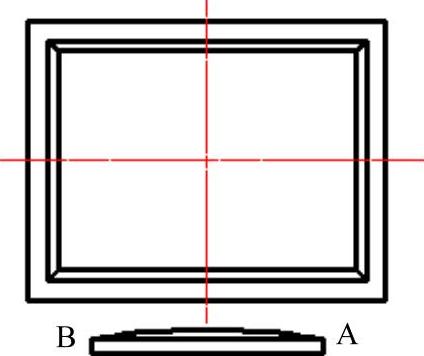
图17.5.14 绘制圆弧
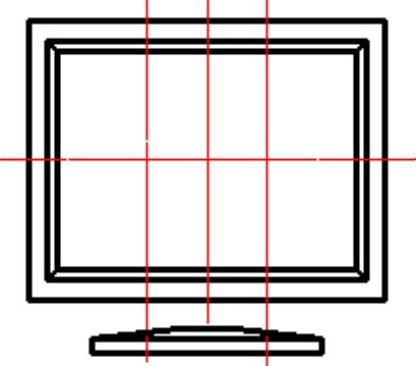
图17.5.15 绘制两条竖直直线
Step11.编辑图形。选择下拉菜单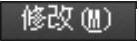
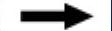
 命令,对图17.5.16a进行修剪,修剪后的结果如图17.5.16b所示。
命令,对图17.5.16a进行修剪,修剪后的结果如图17.5.16b所示。
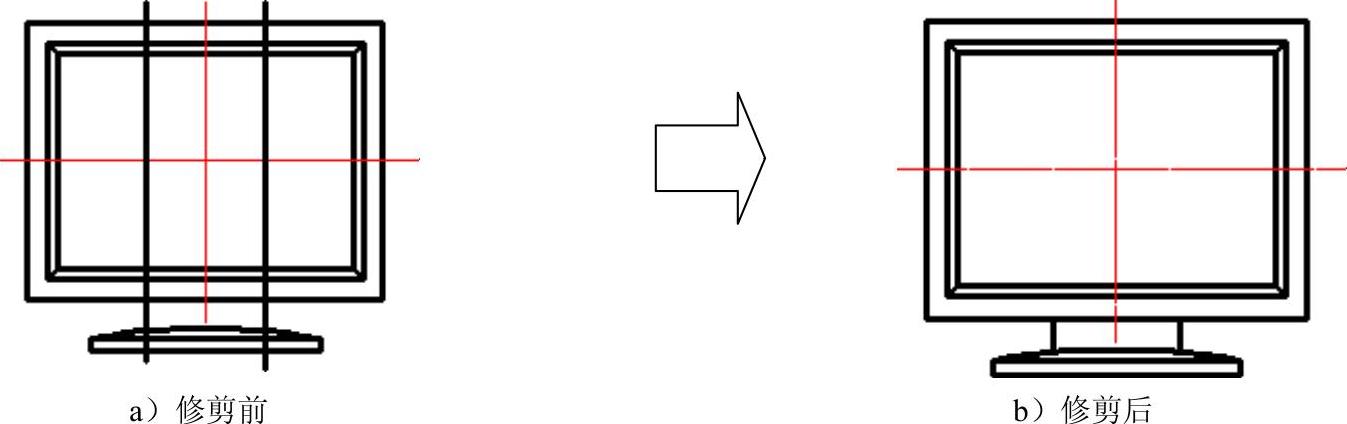
图17.5.16 进行修剪操作(二)
Step12.绘制图17.5.17所示的圆。
(1)定义用户坐标系(UCS)。在命令行中输入命令UCS后按Enter键,输入字母N后按Enter键,捕捉图17.5.17所示的交点A并单击,此时用户坐标系便移至指定位置,如图17.5.18所示。
(2)选择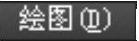
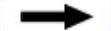
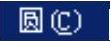

 命令,输入圆心点坐标值(100,15)后按Enter键,输入直径值10后按Enter键。
命令,输入圆心点坐标值(100,15)后按Enter键,输入直径值10后按Enter键。
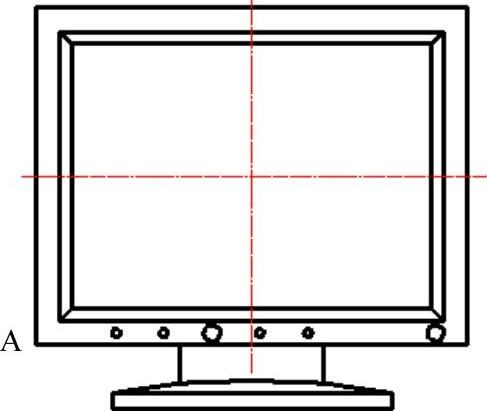
图17.5.17 绘制圆
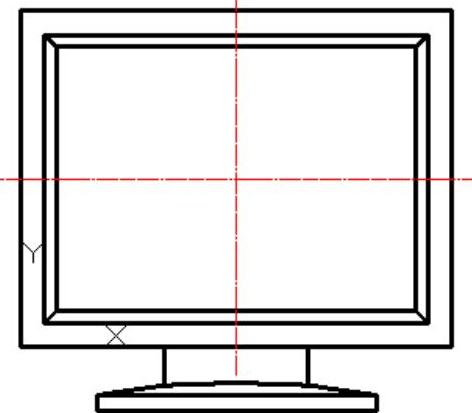
图17.5.18 定义此用户坐标系
(3)参照上一步创建其余圆,圆心位置坐标值分别为(160,15)、(220,15)、(280,15)、(340,15)和(500,15),圆弧半径值分别为5、10、5、5和10。
